|


Wasserfall
Eventuelle Ähnlichkeiten sind rein zufällig.
Es darf weder kopiert oder zum download
angeboten werden.
Das Copyright dieser Animation liegt ganz
allein bei mir.
Das Copyright der verwendeten Tuben liegt bei
den jeweiligen Künstlern.
Dieses Tutorial wurde für PSP 8 geschrieben.
Funktioniert aber auch mit allen anderen
Vielen Dank allen Herstellern der schönen
Materialien !
Du benötigst
Vier Landschaftstuben (mit dabei sein sollte
ein Wasserfall ) und eine Tiertube
Und folgenden Filter
Filter Eye Candy 4000 / Jiggle
Meins bekommst du
hier
So fangen wir mal an
1.
Öffne ein neues Bild 600px X 450px mit
transparentem Hintergrund
Wähle dir eine helle Vordergrundfarbe und eine
dunkle Hintergrundfarbe
Ich habe diese verwendet V #FFFFFF und H
#666C4E
Und erstelle folgenden Farbverlauf
Stil, Winkel 0 ,Wiederholungen 0

Und fülle damit dein Bild
2.
Ebene neue Rasterebene
Gehe jetzt auf Auswahl alles auswählen
Gehe jetzt auf deiner erste Landschaftstube
die du als deine Hintergrundtube nutzen
möchtest kopiere sie und füge sie in die
Auswahl in dein Bild ein
Bei mir schaut das ganze jetzt so aus

Auswahl auf heben
3.
Jetzt kopiere deine nächste
Landschaftstube ( ich habe den Wasserfall genommen) und füge sie als neue
Ebene ein( wenn nötig verkleinere sie )
und platzier so wie du es gern haben
möchtest bei mir schaut das ganze jetzt so aus

4.
Kopiere jetzt wieder deine nächste
Landschaftstube ( ich habe das Wasserrad genommen) und füge sie wieder als
neue Ebene ein( wenn nötig verkleinere auch diese Tube ) und platzier so wie
du es gern haben möchtest bei mir schaut das ganze jetzt so aus

Setzte jetzt noch dein Wasserzeichen drauf
Fasse jetzt diese Ebenen sichtbar zusammen
Und nenne sie Ani
5.
Dupliziere nun diese Ebene 2 mal so das du
drei Ebenen in deiner Ebenenpalette hast.
6.
so jetzt greifen wir zu einen kleinem Trick,
denn nicht jeder hat eine ruhige Hand um mit der Freihandauswahl eine
Auswahl zu machen.
Daher werden wir jetzt eine neue Rasterebene
hinzufügen.
Jetzt aktivieren wir unseren Pinsel wie folgt

Und Markieren jetzt unsere erste
Animationsfläche
Das ganze schaut dann so aus
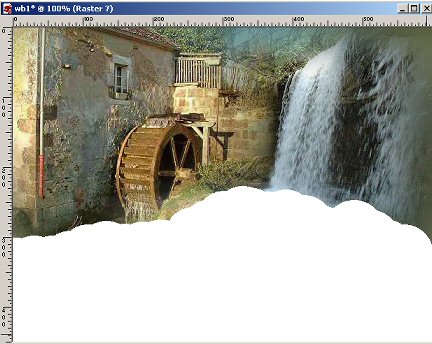
7.
Hast du deine Fläche soweit bearbeitet dann
gehe auf Auswahl ,alles auswählen , Auswahl frei , Auswahl nicht frei
Das ganze sollte dann so ausschauen
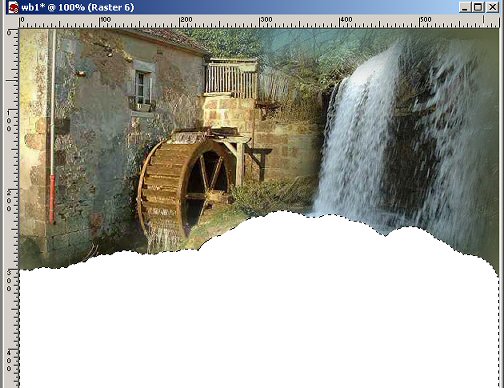
Jetzt geh in deine Ebenenpalette und lösche
die Pinselebene
Die Auswahl bleibt bestehen
8.
Aktiviere nun deine erste Rasterebene
Gehe danach zu Anpassen
Bildrauschen hinzufügen
Mit folgenden Einstellungen
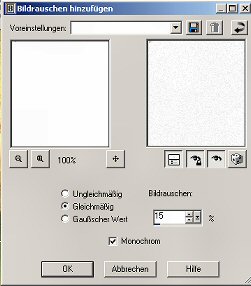
9.
Aktivier jetzt deine zweite Ebene und
wiederhole den schritt 8 nur stelle den wert auf 18
Das gleich machst du nun noch einmal mit
deiner dritten Ebene
Nur stelle da den wert auf 21
(Du kannst natürlich auch mit den Werten etwas
spielen das kommt ganz auf dein Bild drauf an)
Auswahl aufheben
10.
Kommen wir zur nächsten Animation dem
Wasserfall
dazu
legen wir uns wieder eine neue Rasterebene an
und wieder holen das mit dem Pinsel nur wird
die Pinselgröße 2 oder 3 ein kommt ganz auf eueren Wasserfall drauf an
bei mir schaut das ganze jetzt so aus

11.
Gehe jetzt wieder auf Auswahl, alles
Auswählen, Auswahl frei, Auswahl nicht frei
Lösche wieder diese Ebene in deiner
Ebenenpalette
Gehe jetzt wieder in deine erste Rasterebene
12.
Jetzt gehe auf Effekte und aktivier den
Filter Eye Candy 4000 / Jiggle
Mit diese Einstellung
( du kannst natürlich auch mit dieser
Einstellung etwas spielen )
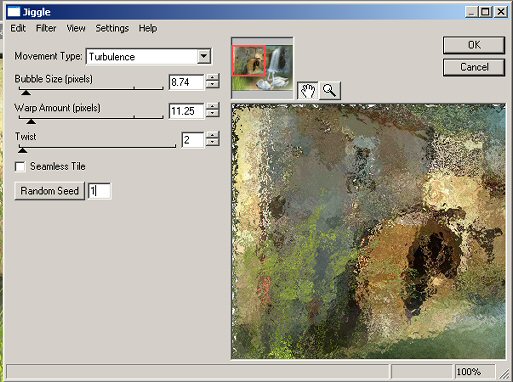
Und klicke dann auf ok
Auswahl bleibt weiterhin bestehen
13.
Aktivier jetzt deine zweite Ebene
Gehe wieder auf Effekte und auf dem Filter
drücke dort einmal auf
Random Seed.
Diesen schritt wiederholst du noch mit
deiner dritten Ebene
So deine Animationen hast du nun geschafft
jetzt machen wir das Bild fertig, denn so schaut es ja noch nach nichts aus
.
14.
Dazu aktivierst du entweder deine nächste
Landschaftstube oder mein Gras
Ich habe das Gras verkleinert dann kopiert
und als neue ebene in mein Bild ein gefügt und es dann den linken unteren
Rand gesetzt.
15.
Jetzt habe ich meine Tiertube kopiert und
wieder als neue Ebene in mein Bild eingefügt und dann verkleinert.
Kommt aber auf euere Tube drauf an.
Gehe jetzt in deine Ebenenpalette und
fasse die Ebene nach unten zusammen.
16.
Lege jetzt eine neue Rasterebene an und
fülle diese Ebene jetzt mit deiner Hintergrundfarbe
gehe auf Auswahl alles auswählen verkleinern
um 5
drücke jetzt di Entferntaste Auswahl aufheben
Fasse diese Ebene jetzt wieder nach unten
zusammen.
17.
So kommen wir jetzt dazu die Animation
zusammen zu setzten
Dazu öffnen wir erst mal unseren
Animationsshop
Zurück zu unserem bild
Schließe jetzt in deiner Ebenenpalette die
2 und 3 Ebene .
In deiner Ebenenpalette sollten jetzt dort
noch zwei Ebenen aktiv sein
18.
Gehe jetzt auf bearbeiten Kopieren /alle Ebenen
Jetzt wechsle in deinen Animationsshop und
füge das Bild als neue Animation ein.
Zurück in dein Psp
Öffne jetzt die zweite Ebene und schließe
die erste Ebene
Gehe wieder auf bearbeiten kopieren / alle
Ebenen kopieren
Und wechsle wieder in deinen Animationsshop
klicke jetzt auf dein bild und füge es nach dem aktuellem Bild ein.
Diesen Schritt wiederholst du jetzt noch
mit deiner dritten Ebene
Dazu wechselst du wieder in dein Psp und
schließt dort die zweite Ebene und öffnest deine dritte.
Kopierst wieder alle Ebenen und wechselst dann
wieder in den Animationsshop
Klickst wieder auf das bild achte aber dabei
darauf das du das zweit bild anklickst und füge es wieder nach dem
aktuellem Bild ein.
19.
Gehe jetzt in deinem Animationsshop auf
Bearbeiten und dort dann auf alles auswählen
Danach auf Animationen
Einzelbildereigenschaften und stelle dort als Wiedergabezeit 25 ein.
So jetzt hast du es geschafft und kannst
dein Bild Abspeichern.
Fertig bist du
Ich hoffe es hat dir spaß gemacht.
 


|